| ボタン | 有効なモード |
|---|---|

|
カメラパン移動モード |

|
カメラトラック移動モード |

|
カメラドリー移動モード |

|
ズームカメラモード |
TiPiTは、コンポーザーのキーフレーム機能を、カメラのイベントパラメータ(View X, View Y, View Z, Target X, Target Y, Terget Z, Roll Angle and FOV angle)に適用して、アニメーションを作成する。
つまり、4つのカメラ移動モードの1つを選択して、Swatchウィンドウをマウスでドラッグすると、その時点でのキーフレームが、タイムラインに、生成される。ただし、キーフレームの自動保存が有効になっていることが前提である。
以下の例では、カメラは、入力画像の奥行き方向へ、前進して、後進する。
ボタン 有効なモード 
カメラパン移動モード 
カメラトラック移動モード 
カメラドリー移動モード 
ズームカメラモード
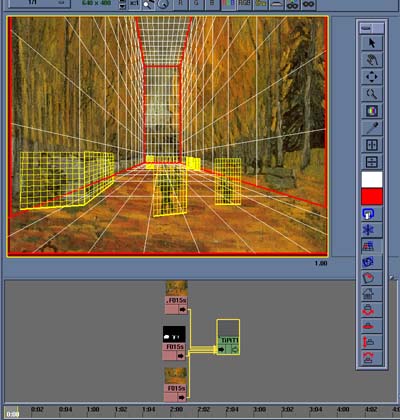
|
カメラの初期位置初期状態では、TiPiTは、入力画像を、カメラのファインダーから覗いたイメージと同じ状態で、表示する。この結果、入力画像と同じ、出力結果を出力する。 |

|
カメラ前進まず、キーフレームを保存したいタイムラインの時点を選択する。この例では、尺の中央の時点を選択する。次に、カメラドリー移動モードを選択して、Swatchウィンドウ上をマウスドラッグして、カメラを前進させる。これにより、左の画像のように、キーフレームが保存される。 |
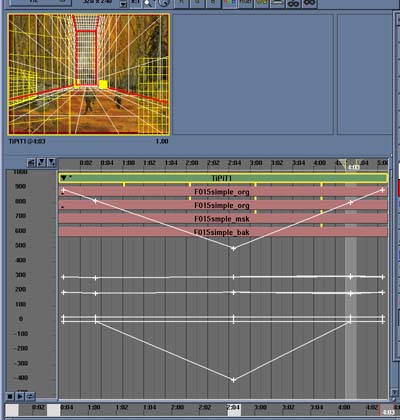
|
さらにキーフレームの保存タイムライン上の時点を選び、カメラ移動モードを切り替えながら、キーフレームを作成して行く。 この例では、尺の末尾を選択して、リセットカメラボタンを押して、最初の状態へ戻し、カメラがリージョンにぶつからないように、途中に、キーフレームを入れる。 |
以上までの作業で、次のステップである合成を実行する準備ができた。